《画世界》锁定图层方法
用户只需打开画世界APP,在画布编辑页面找到图层面板,选中需要锁定的图层,在图层面板中点击该图层右侧的锁定图标,或者使用快捷键Shift+Command+L,即可轻松锁定图层。锁定后的图层将无法进行编辑或移动,有助于用户在绘画过程中更好地保护重要图层,避免误操作。
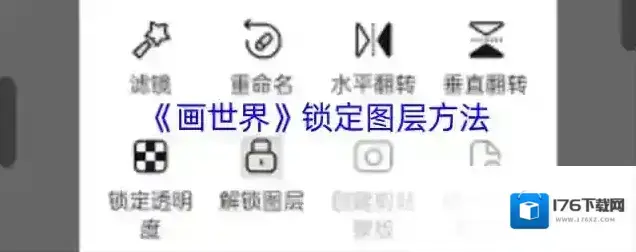
1、首先我们先来看看图层工具在画布中的位置,当我们打开画世界app后,新建一个草稿,图层工具就在画布的右下角,图标如图所示:

2、画世界app里面的图层也不是没有上限的,根据画布尺寸不同,每个草稿也有图层上限,我们打开图层工具后,会展示当前所以的图层,上面的+就是添加新图层的地方,如图所示:
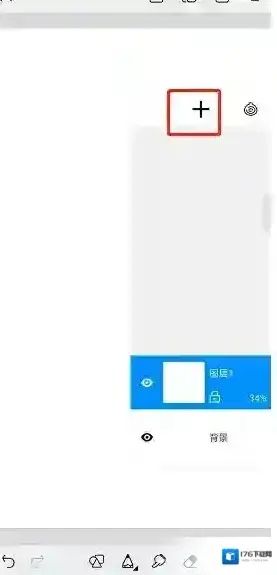
3、如果想要对图层进行锁定,需要点击需要操作图层的略缩图,进入到图层设置界面,在这里会有锁定图层选项,点击后该图层就无法进行绘制了,如图所示:
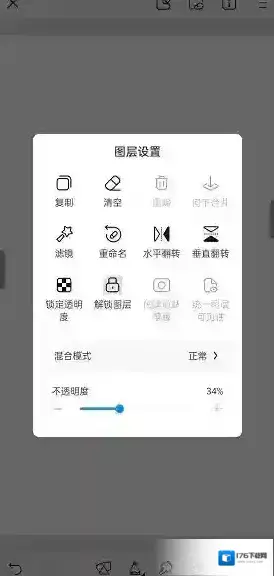
本文内容来源于互联网,如有侵权请联系删除。
画世界应用相关内容
-

-

-
《画世界》勾线笔制作教程
用户只需进入画世界Pro的画笔库,选择需要调整的勾线笔刷,进入详细设置界面后,可根据个人喜好调整笔尖形状(如圆形笔尖)、硬度、中空度、纹理、线条间距等参数,以增强线条的稳定性和流畅度。同时,通过优化压感设置,如启用压感影响大小和透明度、调整速度模拟等...2025-09-04 -
《画世界》自定义基本色教程
1、若是用户想要来设置自定义基本色,那么就需要点击下方画笔按钮,进入绘图页面里进行设置。 2、在绘图的页面中,选择上方右侧的按钮,即可进入绘画设置功能中,从而自定义基本色。 3、在进入了绘画设置页面后,大家就可以直接从中选择“自定义基本色”功能,开始...2025-07-14

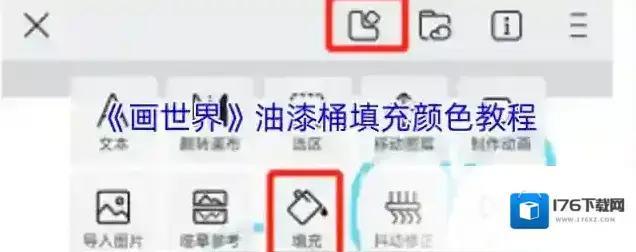
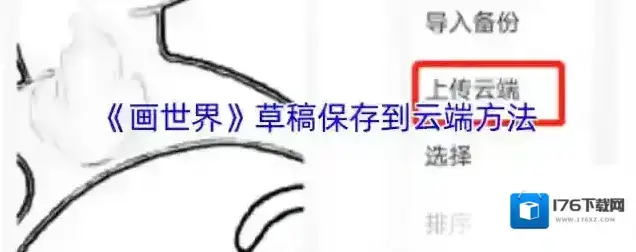
发表回复
评论列表 ( 0条)